iPad 刪除照片救回:5招輕鬆實現iPhone/iPad照片刪除復原,99%超高成功率!【2025】
Barbara Wagner/ 2024-09-09 / iPhone 資料救援
在這個科技發達的時代,隨著科技的發展 人們在也不需要工作時都需要隨身帶著一臺電腦了,很多時候只需要使用一部手機一個平板就能夠將其完成。而在衆多品牌中iOS的設備就廣受年輕人和上班族的喜愛,尤其是iPad它以便携式且方便携帶為賣點,因此受到許多用戶的青睞。
但是有時候iPad的數據(照片、信息、歌曲、視頻等等)都會出現意外丟失或者當你要刪除iPad照片以釋放一些空間來保存更多照片或者下載應用時不小心將一些重要的照片刪除。當出現一下情況時就會手足無措不知道該怎麽辦,而在本文將爲你帶來當你的iPad照片不見該如何將iPad刪除照片救回的方法教學。
一、iPad照片刪除如何救回?
當你發現了你重要的照片被刪除后而爲此焦頭爛額時,你先別擔心,其實呢當你的iPad照片刪除后并不是永久刪除的了,只是消失在了相冊中而已,在設備上還是存在的,只是在一般的情況下找不到而已。那麽問題就出現了,我們有什麽辦法將iPad刪除照片救回呢?接下來我將會為各位讀者講解當各位的iPad照片刪除后該如何將其救回的多種方法教學指南,以及爲大家帶來當你的iPad永久删除的照片如何恢复的方法。
二、iPad刪除照片救回5個方法
- 1.iPad刪除照片救回專家一鍵救回【無需備份】
- 2.在「最近刪除」救回iPad被刪的照片
- 3.從iTunes備份實現iPad刪除照片救回
- 4.透過iCloud實現iPad照片不見救回
- 5.Apple客服人員的支援實現iPad刪除照片救回
1. iPad刪除照片救回專家一鍵救回【無需備份】
第一種方法就是使用Tenorshare UltData for iOS,Tenorshare UltData for iOS 是一款可恢復所有誤刪iPhone資料的軟件。包括照片,簡訊,LINE聊天記錄等35種+資料的一款iPad照片救援神器。它可以在iOS設備上以最安全的方法將設備上的數據檢索,無論是否備份,都可以輕鬆救回。而且Tenorshare UltData for iOS可以讓你在復原資料之間提前查看是否正確。
Tenorshare UltData for iOS的優點介紹
- 它支持所有iOS產品使用且無需備份100%安全可靠
- 可以恢復多種資料例如照片、視頻、簡訊等等35+的資料類型
- 支持多種應用復原 如:WhastsApp、LINE、微信等等
- 可以進行iOS系統Bug修復 如:黑屏、網絡錯誤、無法開機等等150+種類型
接下來我將爲各位讀者將講解如何使用Tenorshare UltData for iOS將iPad刪除照片救回的方法,只需要跟著以下的就能夠將資料復原了。
- 在你的電腦瀏覽器搜索Tenorshare UltData for iOS下載並安裝,安裝好後打開。
- 使用USB數據綫將iPad和電腦連接。如果你在之前沒有使用iPad和電腦鏈接過的話,iPad會彈出一個視窗,問你是否信任該設備,你只需要點擊信任即可。
- 當你連接好後,就會跳轉到下一個界面,在這個界面中選擇你要的資料類型即可。
- 選擇好後,就會開始掃描你設備上對應資料的數據,掃描好後就會出現你設備上對應資料的數據了。
- 接著只需要選擇你索要救回iPad被刪的照片即可,確定好後選擇左下角的還原至PC,之後只需要等待進度條跑完即可。之後只需要在電腦文件夾裏找到后拷貝就完成了。
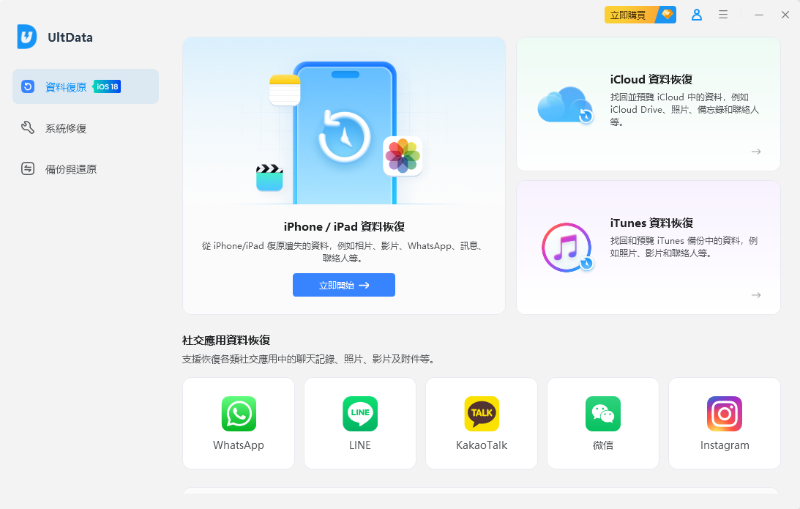
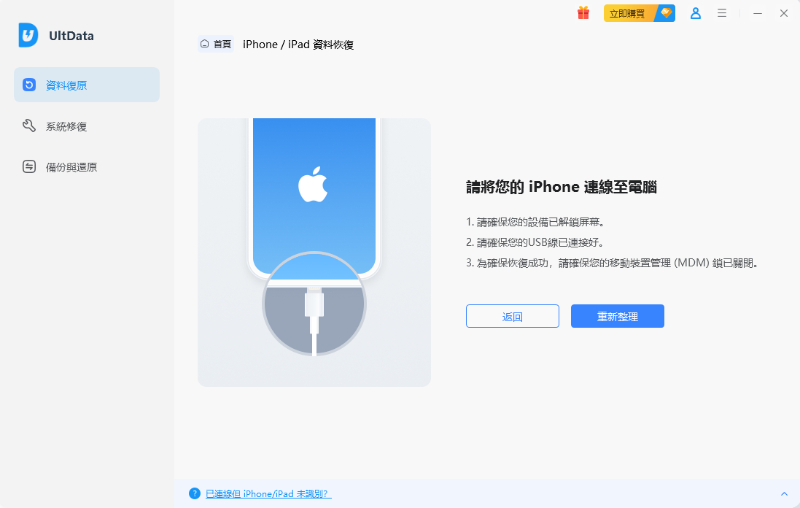
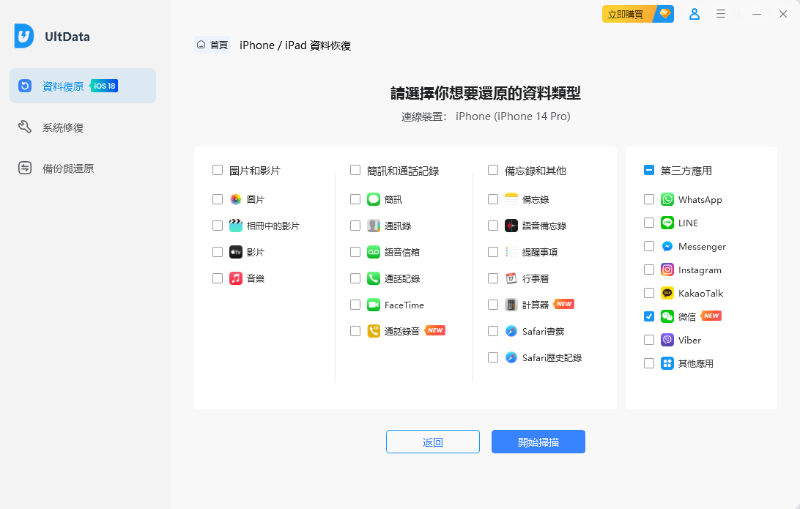
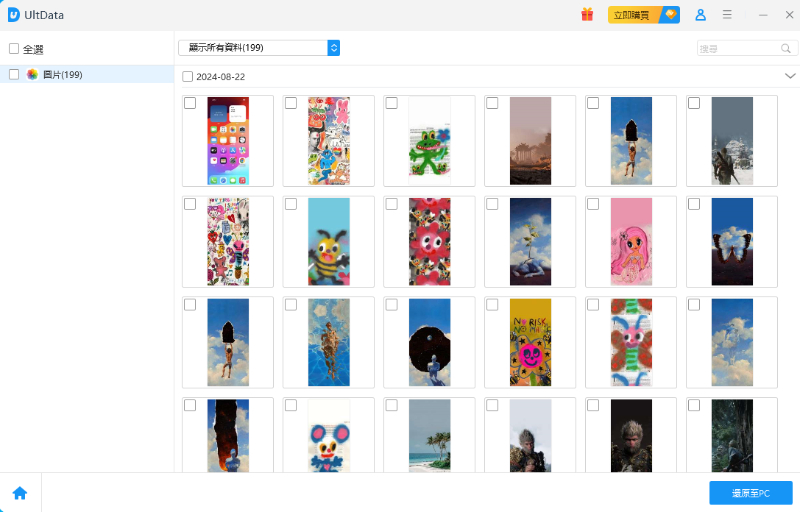

2. 在「最近刪除」救回iPad被刪的照片
在所有的設備裏,不論是照片還是視頻都可以在刪除后的30天内找回。如果你是一不小心將重要的iPad照片刪除,那麽你只要是在刪除都30天内都可以在相冊裏的最近刪除中救回iPad被刪的照片。操作步驟如下:
- 首先打開iPad上自帶的【相冊】APP。
- 接著點擊下方的的【相簿】選項向下划至最下方,你就可以看到【最近刪除】 這個選項了。
- 現在你就只需要勾選你所要復原的照片或者是選擇右下角的【全部恢復】,就會吧你iPad刪除所有照片給復原到照片原來的存儲位置了。
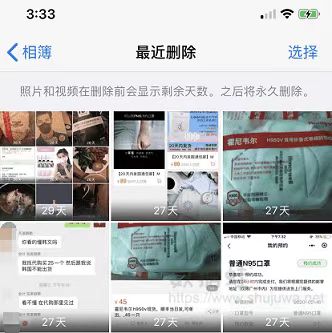
3. 從iTunes備份實現iPad刪除照片救回
第三種方法就是使用iTunes,iTunes是Apple公司專門爲了用戶準備的備份軟件。如果你以前有在iTunes上備份你的設備,你就可以在電腦上快速檢索你設備上的數據,其中也包括照片。但是iTunes不在支持最新的MacOS了,它目前在適用于Win和以前的MacOS版本了。但是無需太過擔心,Finder是一款可以替代iTunes的產品,它們的操作步驟和使用方法都近乎相同。因此你無需擔心不會使用只需要跟著我的方法都可以將iPad刪除照片救回。操作步驟如下:
- 在電腦上打開iTunes或者是Finder應用。
- 然後使用USB數據綫連接iPad。
- 當你的iPad圖標或者是設備名稱顯示在App界面上后,你只需要單擊它就可以查看你的iPad信息了。
- 接下來選擇iTunes上的“摘要”選項,然後在iOS設備信息下點擊iPad的恢復就會開始進行恢復備份了。
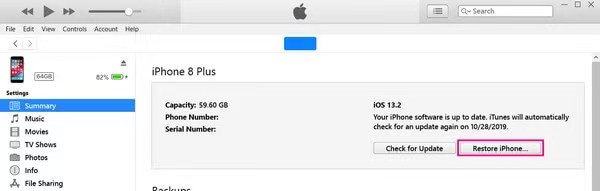
4. 透過iCloud實現iPad照片不見救回
第三種方法就是使用iCloud,當然前提是你在iCloud上有備份過文件,那麽你就可以從iCloud上取回你已經刪除了的照片。操作步驟如下:
- 在iPad上打開設置並點擊iCloud.
- 接著在iCloud中找到照片選項,然後選擇我的照片流。
- 然後在設置上查找照片和相機在其中找到我的照片流。
- 完成這些步驟后,iPad就會自動將照片備份到iCloud上了。之後有需要只需要打開並登錄iCloud就能夠在其中找到你誤刪的照片了。
![]() Tips:
Tips:
5. Apple客服人員的支援實現iPad刪除照片救回
最後一種方法相對上面的幾種來説更簡單,但是更需要花費時間,那便是聯係蘋果公司的客服人員,請求他們的幫助。當人如果不是非必要的話,可以先試試以上的方法才來決定,畢竟聯絡客服人員就代表了,可能需要一個較長的時間。操作步驟如下:
- 打開設備在搜尋界面中搜索支援,就會出現一個APP裏面就會有聯係客服的方法了。
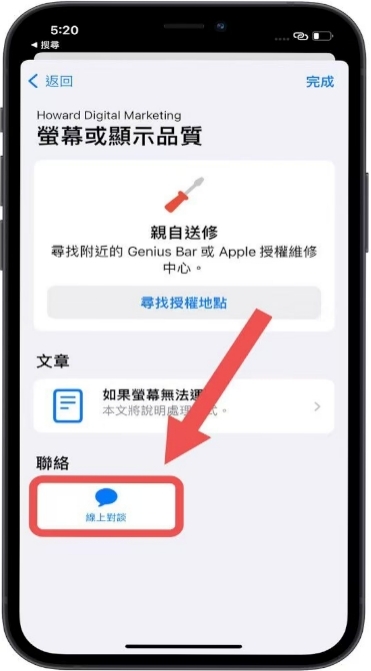
三、方案對比
| 方法 | 易用度 | 可恢復資料類型 | 是否需要提前備份 | 成功率 | 推薦度 |
|---|---|---|---|---|---|
| Tenorshare UltData for iOS | 簡單 | 全部 | 否 | 100% | ⭐⭐⭐⭐⭐ |
| 相簿 | 簡單 | 照片 | 否 | 50% | ⭐⭐ |
| iTunes | 複雜 | 全部 | 是 | 80% | ⭐⭐⭐⭐ |
| iCloud | 複雜 | 全部 | 是 | 30% | ⭐⭐⭐ |
| 蘋果客服 | 複雜 | 全部 | 否 | 25% | ⭐ |
四、防止iPad照片誤刪的小撇步
- 二次確認再刪除:在你需要刪除照片之前你可以先在瀏覽以便二次確認是否有不小心點選到不要刪除的照片或者是出現紕漏,這樣就能大幅度降低你誤刪到照片的風險。如果你還是會害怕誤刪照片的話,我建議你可以將不要刪除的照片和需要刪除做一個分類。雖然這樣會比較花費時間,但是卻能夠確保你不會出現誤刪的情況出現。
- 勤勞備份資料或者是打開自動備份:當你設備上有很多新的資料是你可以先備份一份后才進行刪除,這樣就能夠在當你出現誤刪的情況時還有辦法將資料救回。
- 運用Google備份功能:當你買了新手機后在你登陸Google賬號時可以打開Google備份功能,這樣就能夠在你手機上沒有備份的情況下,還能夠有另外一個備份。這樣就能夠當出現誤刪的情況也能夠挽救回來
- 利用iTunes或iCloud:當你在拿到手機的那一刻就可以事先登錄iTunes和iCloud賬戶,這樣就能夠在你的資料丟失或者是誤刪的情況下嫩能夠完好無損的將資料救回。否則如果沒有預先備份在需要的時候就可能會出現設備上的資料受損的情況。
- 將照片另外存儲在別的設備上:你可以將你珍貴或者是有紀念意義的照片,另外存儲到一個沒什麽用的色被上或者是USB隨身碟,這樣就能夠大幅度降低這些照片在誤刪后再也找不到的風險了。
五、其他相關問題
1.iPad如何刪除遊戲資料?
iPad无法单纯删除资料,只能整个App删除。或者删除App本体,而留着资料,也就是卸载。但如果是游戏的照片影片资料,你可以直接进入相册删除。要卸载app的话,你只需要进入到设定、一般、iPad储存空间,然后找到你要卸载的游戏,并且点击卸载即可。但是注意,这只能删除app本体并留着资料,而不是删除游戏资料。
2.如何在iPad刪除App?
在iPad上,有2种方法可以删除App。第一,直接在桌面长按App,并且点击删除。那么你就可以完全删除该App的所有内容了。第二,进入设定、一般、iPad储存空间,然后在这边找到你要卸载的App,点进去后 点击卸载。但你需要注意,卸载的话 只是单纯删除App本体,你的其他资料是都还在的。
![]() 小貼士:
小貼士:
如果你删除错资料,或者是误删了App,想要找回资料的话,那么你可以使用Tenorshare UltData for iOS。使用这款工具,你可以在3步之内 救援你的资料。而且还可以在自定义选择资料类型,并且在恢复之前 先预览资料。你只需要透过我们在上文所提供的教学,就能轻松使用Tenorshare UltData for iOS救援你的iPad的资料了。
3.iPad如何删除所有照片?
在iPad上,想要刪除所有照片,非常簡單,打開相簿、選擇相冊、長按照片、之後選擇全選刪除即可。
總結
在本文中我們爲大家講解了iPad照片刪除如何救回、iPad刪除照片救回5個方法和有關iPad的一些相關問題。還爲各位介紹了Tenorshare UltData for iOS這款照片誤刪救援神奇。如果你不小心誤刪了珍貴的照片或者資料的話,我推薦你使用Tenorshare UltData for iOS,他能夠無風險無需備份,將你的資料復原。





